我们在使用电脑的过程中经常会出现一些问题,最近有Win10用户在使用Win10的过程中,创建无线WiFi热点,系统提示“无法启动承载网络”,这是怎么回事呢?遇到这样的问题该如何解决?接下来小编向大家介绍一下Win10系统无法启动承载网络的解决方法,希望大家会喜欢。
Win10系统无法启动承载网络的解决方法
方法一:
1、在开始菜单下方的搜索栏输入“命令提示符”。
2、在里面输入代码:netsh wlan set hostednetwork mode=allow按下回车执行。
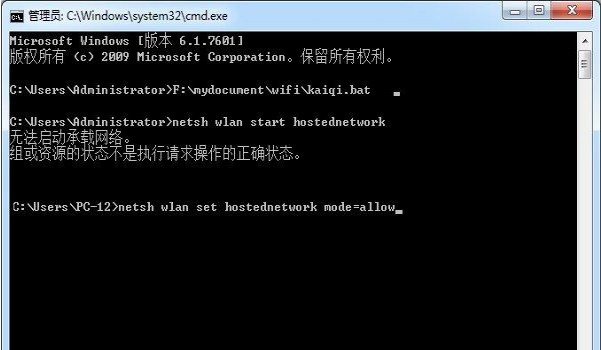
3、之后即可出现设置成功的提示。

4、最后重新开启热点就能成功的进行运作了。
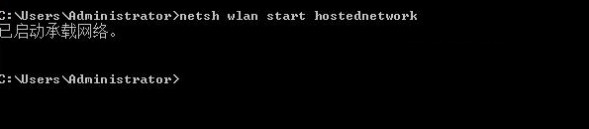
方法二:
1、右击开始菜单,点击“设备管理器”。
2、在设备管理器中弄个点击“Microsoft 托管网络虚拟适配器”。
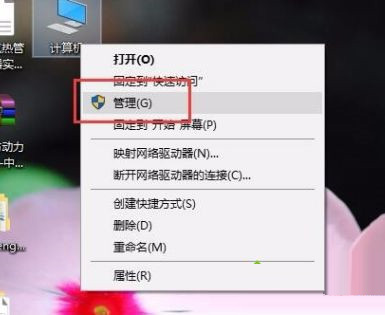
3、启动之后会发现不见了,这是正常的重新创建热点即可。







